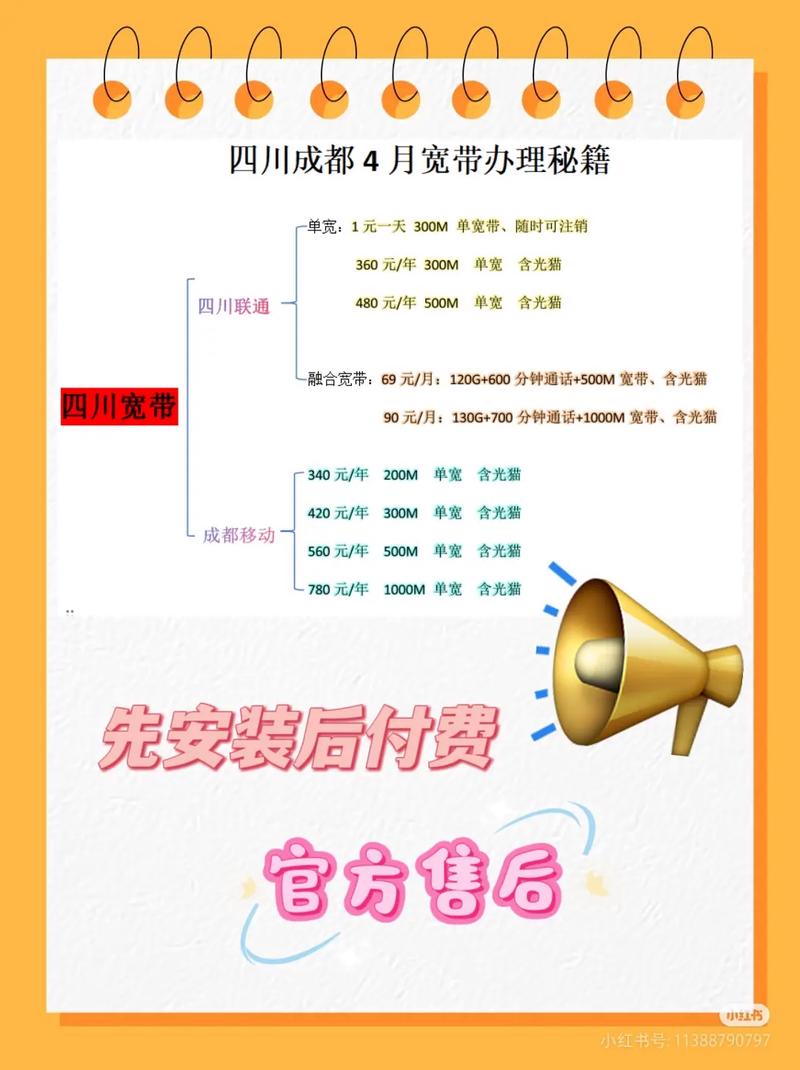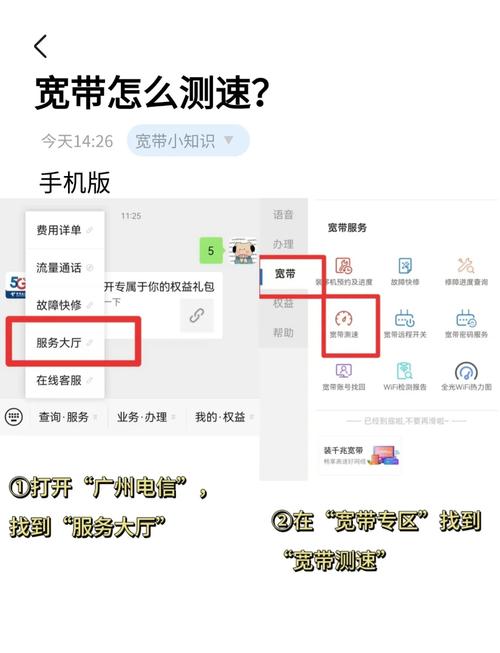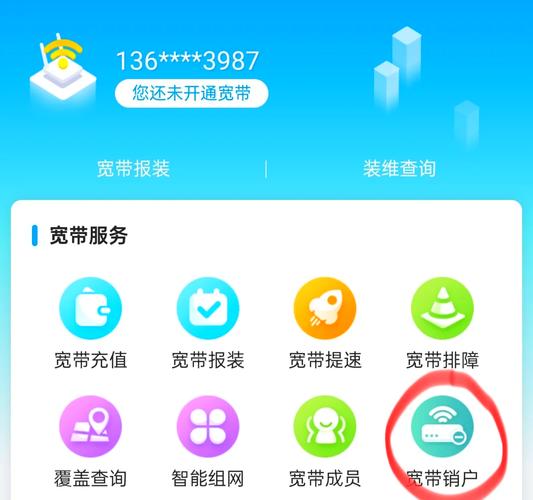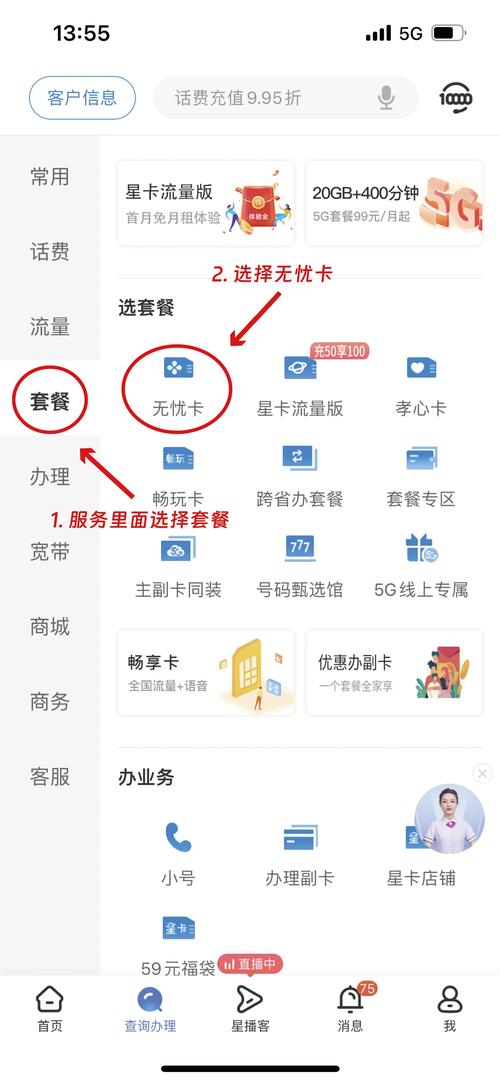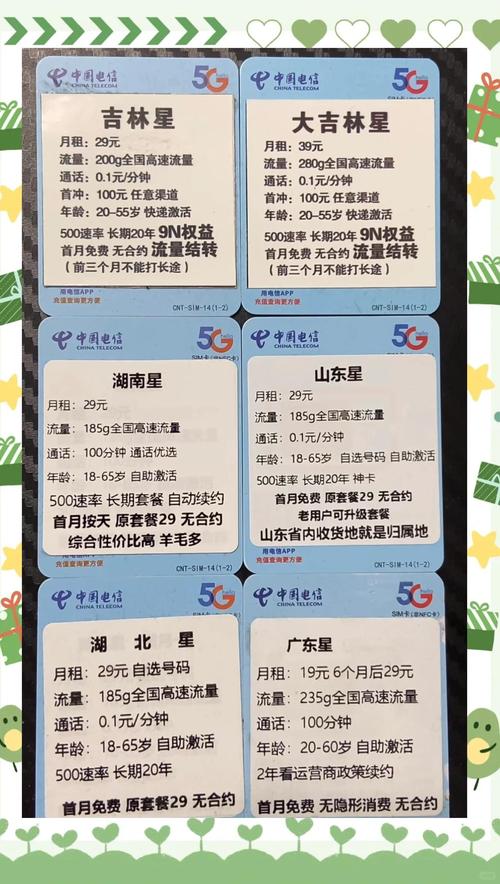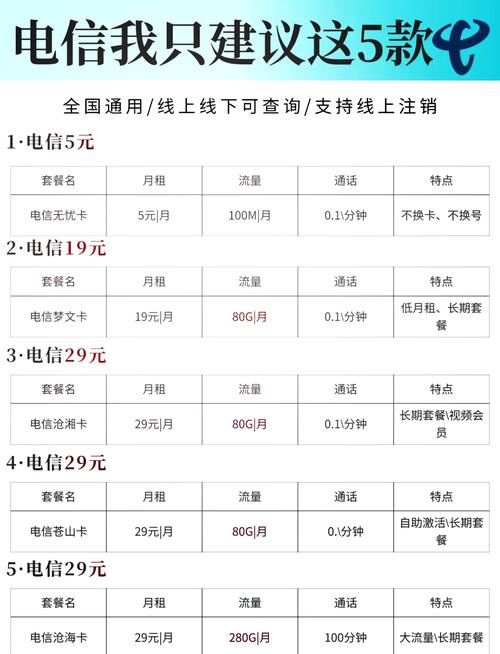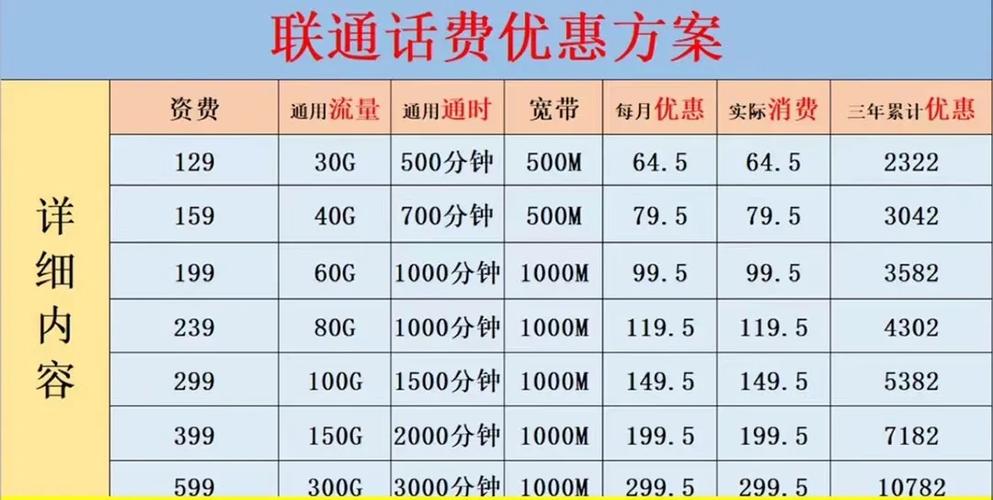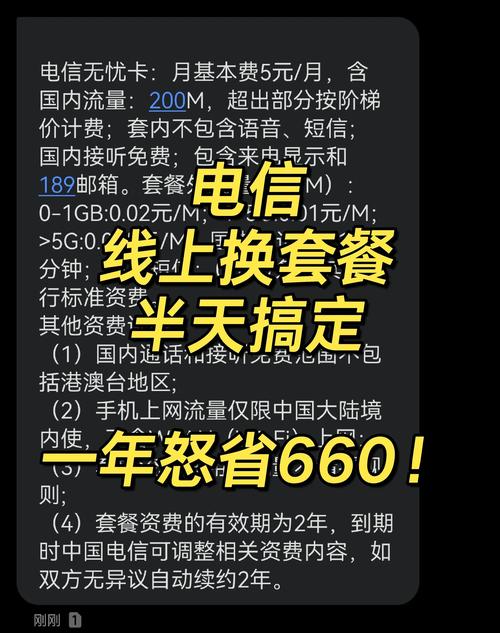电信宽带如何开穿墙模式?穿墙模式有什么作用?
电信宽带的WiFi信号覆盖问题一直是许多家庭用户关注的焦点,“穿墙模式”这个说法也因此广泛流传,从专业通信的角度看,并不存在一个名为“穿墙模式”的官方开关,它实质上是用户对增强WiFi信号穿透能力、扩大覆盖范围一系列技术设置的俗称,本文将为您系统解析其原理与实现方法,帮助您有效优化家庭网络。
理解WiFi信号的“穿墙”本质
WiFi信号本质是无线电波,其穿透墙壁等障碍物的能力主要取决于两个核心技术参数:发射功率和频段。
- 发射功率:可以通俗地理解为路由器的“嗓门”,发射功率越高,信号强度理论上越强,传播距离更远,穿透能力也更好,但出于人体健康安全和避免信号干扰的考虑,各国无线电管理机构都对无线路由器的最大发射功率有严格限制,厂商只能在规定范围内进行调整。
- 频段:目前主流路由器都支持2.4GHz和5GHz两个频段。
- 4GHz频段:频率低,波长长,绕射能力强(即穿透、绕过障碍物的能力好),覆盖范围更广,但缺点是信道拥挤,容易受到微波炉、蓝牙设备等干扰,速度相对较慢。
- 5GHz频段:频率高,波长短,提供更干净的信道和更快的传输速度,但其穿透障碍物的能力较弱,覆盖范围相对较小。
所谓“开穿墙模式”,通常是在法规允许的范围内,通过软件设置将路由器的发射功率调整到最大,并结合频段选择等功能,以达到最佳的覆盖效果。

如何设置“穿墙模式”?
您可以通过以下步骤优化您的电信宽带路由器设置,在进行设置前,请先准备好路由器的管理员账号和密码(通常在路由器底部的标签上)。
第一步:登录路由器管理后台
- 确保您的电脑或手机已连接到该路由器的WiFi网络。
- 打开浏览器,在地址栏输入路由器的管理地址(常见的有
168.1.1、168.0.1或tplogin.cn等,具体请参照路由器标签)。 - 输入管理员账号和密码登录。
第二步:调整无线设置(核心步骤) 登录后,寻找“无线设置”、“WiFi设置”或“高级设置”等选项,进行如下调整:
-
选择工作模式与频宽:
- 4GHz频段:找到“模式”或“工作模式”选项,尽量选择包含 11bgn mixed 或类似字样的模式,这种混合模式兼容性最好,将“频宽”或“信道带宽”设置为 40MHz,频宽越宽,高速公路就越宽,速度潜力越大,但抗干扰性会略有下降,在干扰不多的环境中,40MHz能显著提升速度。
- 5GHz频段:模式选择 11a/n/ac/ax mixed(根据您的路由器型号,最高支持到WiFi 6 ax),将频宽设置为 80MHz 或更高(如160MHz),这将极大提升无线速度。
-
手动选择最佳信道:
- 无论是2.4GHz还是5GHz,都不要使用“自动”信道,使用手机APP(如“WiFi分析仪”)扫描周围网络,查看哪个信道最空闲。
- 4GHz:通常选择1、6、11这三个互不干扰的信道之一。
- 5GHz:信道选择非常丰富,任意选择一个周围网络使用最少的信道即可,手动选择信道能有效避免邻里间的同频干扰,提升信号质量。
-
开启信号强度调节(如果选项存在):
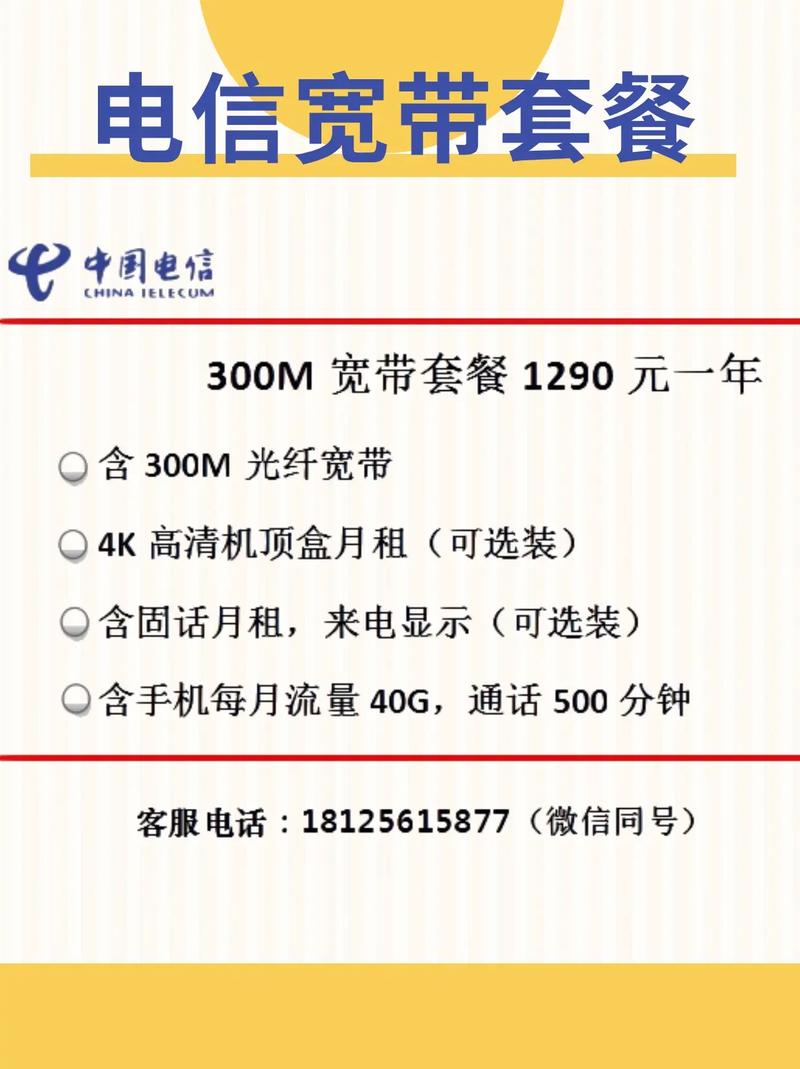
- 部分路由器在“无线高级设置”中提供“传输功率”或“信号强度”调节选项,请将其设置为 “高” 或 “穿墙” 模式,这就是直接调整发射功率的开关。
第三步:检查固件并重启 完成所有设置后,记得在系统工具中找到“重启路由器”选项,使新设置生效,检查一下是否有路由器固件(系统软件)更新,新版本固件可能会优化信号算法和稳定性。
除了软件设置,还有哪些硬件方案?
如果经过以上优化,仍存在信号死角,可能就需要硬件解决方案了。
- 调整路由器位置:这是最简单有效的方法,将路由器放置在房屋的中心位置,并远离地面、承重墙和金属物体,尽量减少与终端设备之间的物理障碍,让天线竖直向上。
- 升级路由器:如果您的路由器还是老旧的只支持WiFi 4(802.11n)或更早标准的产品,升级到支持WiFi 5(802.11ac)或WiFi 6(802.11ax)的新款路由器将是质的飞跃,新款路由器在信号处理能力、多设备连接稳定性上都有巨大提升。
- 组网方案:对于大户型、复式或别墅,单台路由器难以全覆盖,组网是最佳解决方案。
- AC+AP方案:通过在各个房间预埋网线连接AP(访问点),实现全屋无缝高速覆盖,体验最佳但需要前期布线。
- Mesh分布式路由:当前最流行的家庭组网方式,由多个节点组成一个整体网络,自动无缝切换,布置灵活,无需布线,是解决大面积覆盖的理想选择。
优化家庭WiFi网络是一个系统工程,“软件设置”是基础且免费的优化手段,能在现有设备上挖掘最大潜能,而“硬件升级与组网”则是从根本上解决覆盖难题的方案,作为用户,首先应尝试本文提供的设置方法,若效果仍不理想,再考虑投资硬件设备,保持良好的使用习惯,定期重启路由器,也能让您的网络保持最佳状态。